Een video in delen splitsen en remixen
Alles wat je nodig hebt is een stabiele internetverbinding, een eerste bestand van maximaal 500 MB (of meer als je het niet erg vindt om je account naar Clideo Pro te upgraden) en enkele minuten van je tijd.
Omdat onze service online werkt, is deze volledig compatibel met de meeste apparaten en besturingssystemen. Je hoeft het niet te downloaden, te installeren of in te stellen, dus je kunt direct aan de slag. Zoek gewoon een video die je wilt wijzigen, sla deze op je apparaat, Google Drive of Dropbox op en volg onze eenvoudige handleiding. Als je een nieuwe soundtrack of andere beelden wilt toevoegen, sla ze dan op in dezelfde map.
Klaar, stabiel, gaan!
-
Upload bestanden naar de tool
Open de online videosplitter van Clideo (ook wel een alles-in-één video-editor genoemd) in een willekeurige browser en klik op de knop "Aan de slag".
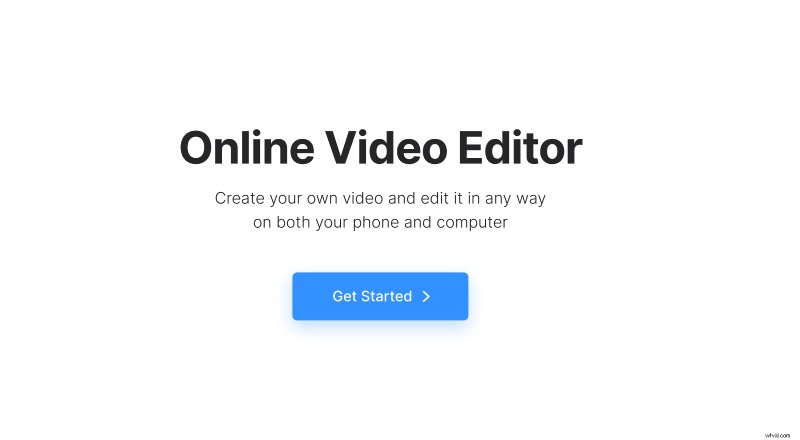
Eenmaal overgebracht naar het bewerkingsscherm, klikt u op het deelvenster "Uploaden" en selecteert u de bestanden die u eerder heeft opgeslagen.
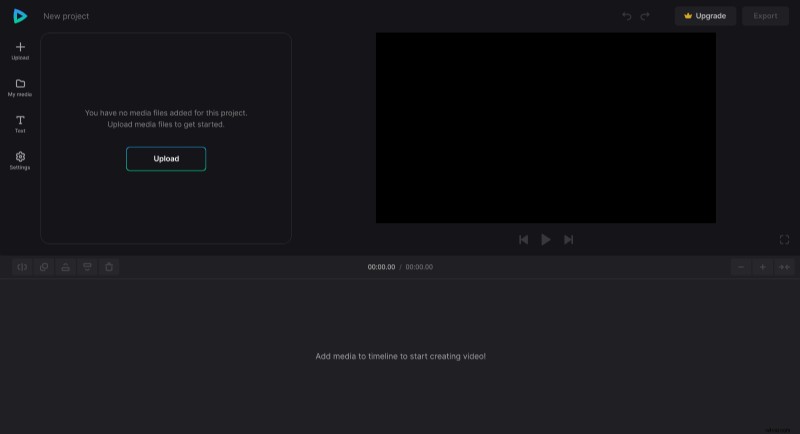
U vindt de geüploade opnames in het gedeelte "Mijn media". Sleep elk bestand gewoon naar de tijdlijn of het voorbeeldvenster. Nu ben je klaar om ze te bewerken.
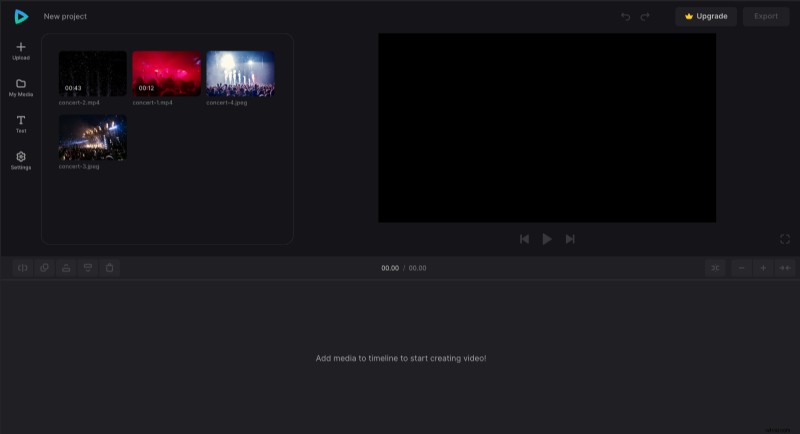
-
Voer een online videosplitsing uit
Selecteer een video en knip deze in stukjes met behulp van de witte afspeelkop en de "Split"-functie die je linksboven in de tijdlijn kunt vinden. Vervolgens kun je de fragmenten die je niet nodig hebt verwijderen en de rest mixen.
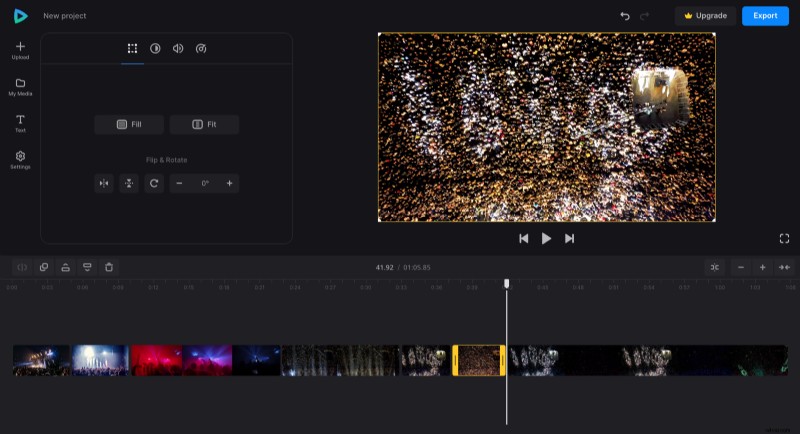
Voeg een nieuwe audiotrack toe en pas de duur ervan aan de videoreeks aan.
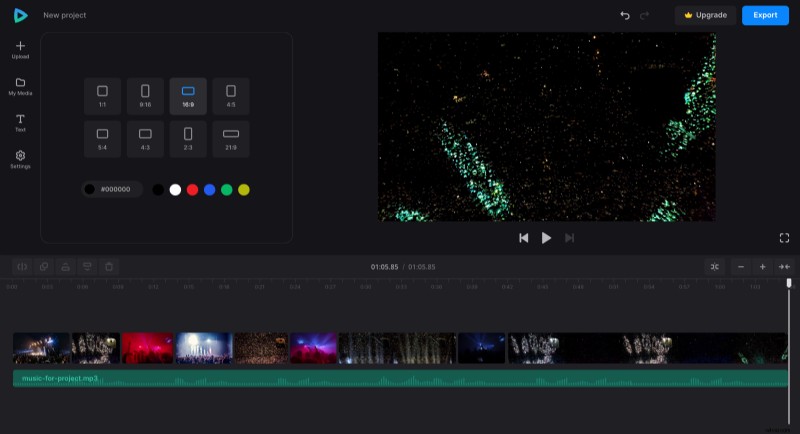
Vergeet niet dat u elk fragment ook kunt bewerken, de oriëntatie, snelheid, helderheid, volume, enz. kunt wijzigen.
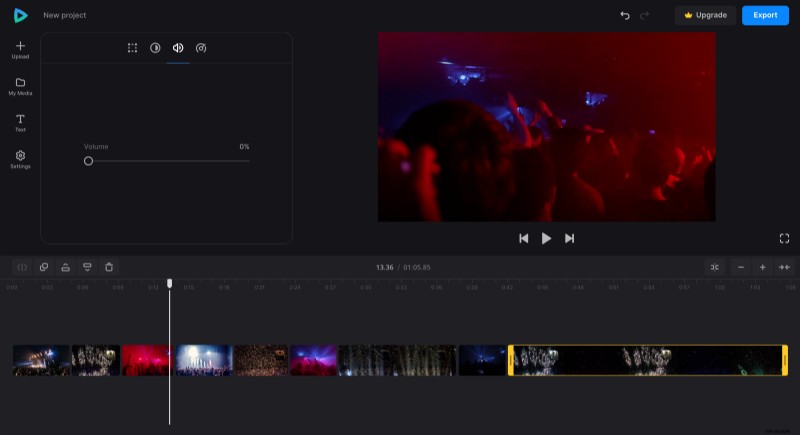
-
Sla het project op
Als je klaar bent, klik je op het deelvenster "Exporteren" en kies je de kwaliteit van je video. Het aantal beschikbare opties is afhankelijk van uw abonnement.
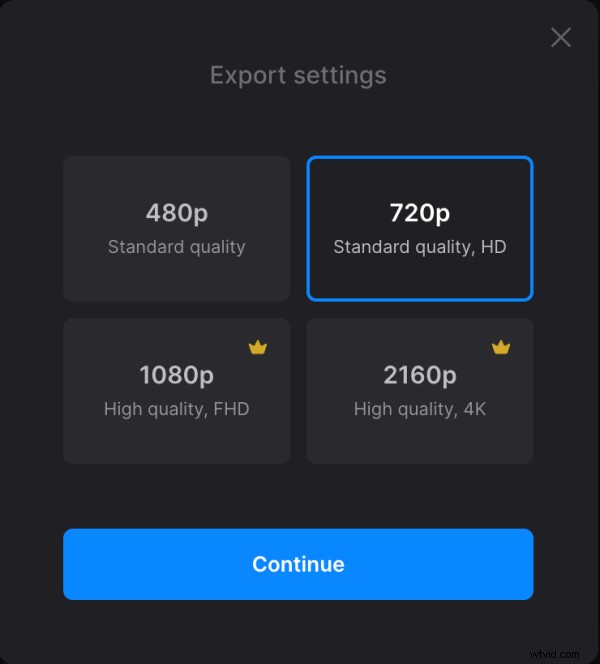
Wanneer het project is verwerkt, kunt u het een laatste keer uitvoeren en beslissen of u het moet bewerken of dat u het mag opslaan op uw apparaat of cloudopslagaccount.
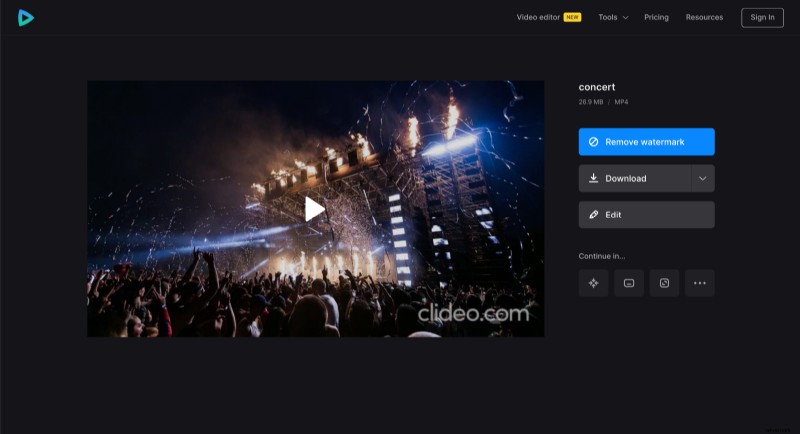
Het Helpcentrum van Video Editor bevat veel artikelen over deze en andere toolfuncties.
